- OneDrive combina IA, cifrado y controles de acceso para proteger y organizar tus archivos con eficiencia.
- Activa Bóveda personal, MFA y enlaces protegidos para elevar la seguridad en tus comparticiones.
- Copilot compara hasta cinco archivos a la vez y acelera revisiones, versiones y decisiones clave.
- Compleméntalo con apps de organización con IA (Drive, Dropbox, ClickUp, etc.) cuando necesites flujos específicos.

La gestión de documentos puede convertirse en un pequeño caos si no se doman las carpetas, los permisos y las versiones. Aquí es donde entra OneDrive, que combina almacenamiento en la nube, automatización e inteligencia artificial para ordenar, encontrar y blindar tus archivos con solvencia.
Más allá de guardar copias, OneDrive te ayuda a trabajar mejor: clasificación inteligente, búsquedas rápidas, restauraciones ante incidentes y opciones avanzadas de privacidad. Y todo ello manteniendo el control de tus datos en tus manos, con capas de seguridad modernas y buenas prácticas sencillas de aplicar en el día a día. Vamos a ver todo sobre OneDrive con inteligencia artificial.
Control y propiedad: tus datos, bajo tu mando
Al subir tus archivos a la nube de Microsoft, sigues siendo el titular del contenido: OneDrive está diseñado para que mantengas la propiedad y el control de lo que guardas, compartes o eliminas. La filosofía de “privacidad por diseño” de Microsoft refuerza ese enfoque y deja claro que las medidas técnicas y organizativas están orientadas a proteger tu información.
Si quieres profundizar en cómo aprovechar la plataforma para resguardar documentos críticos, existe formación oficial centrada en asegurar, proteger y restaurar en OneDrive, con prácticas recomendadas y escenarios de uso que te evitarán sustos cuando más importa.
Medidas básicas que puedes activar ya para proteger tus archivos
Reforzar tu cuenta y tus dispositivos es el primer paso. No requiere ser técnico: basta con activar algunos ajustes y asumir hábitos sensatos que ofrecen un gran salto de seguridad.
- Crea contraseñas robustas: largas, únicas y difíciles de adivinar. Apóyate en un gestor de contraseñas y revisa periódicamente su fortaleza para evitar reutilizaciones peligrosas.
- Activa la verificación en dos pasos (MFA): cada inicio en dispositivos no de confianza pedirá un segundo factor (llamada, SMS o app). Es una barrera extra potentísima contra accesos no autorizados.
- Habilita el cifrado en tu móvil: en iOS o Android, activa el cifrado del dispositivo si usas la app de OneDrive. Así tus archivos seguirán protegidos incluso si te roban o pierdes el teléfono.
Cómo OneDrive protege tus datos a nivel de servicio
En la trastienda, OneDrive aplica controles técnicos y procesos estrictos para reducir el riesgo y acortar los tiempos de respuesta ante cualquier incidente. El principio es claro: acceso mínimo y just-in-time cuando realmente hace falta, jamás de forma permanente.
Accesos con privilegios mínimos y cero acceso permanente
Los ingenieros de Microsoft administran el servicio con herramientas que requieren autenticación reforzada, y las tareas operativas se automatizan para minimizar intervención humana. Si alguien necesita elevar permisos, debe solicitarlo; esa elevación se concede por tiempo limitado y solo para las acciones estrictamente necesarias, con roles separados y auditados (por ejemplo, “Acceso a datos de cliente” se trata con controles adicionales).
Supervisión continua y automatización de seguridad
Existen sistemas de monitorización en tiempo real que generan alertas ante accesos ilícitos o intentos de exfiltración de datos. Se registran con detalle las solicitudes de elevación y las acciones realizadas, y hay respuestas automáticas que mitigan amenazas de forma inmediata. Además, los ejercicios de red team simulan ataques reales para mejorar detección y respuesta.
Personas y procesos para incidentes y privacidad
La organización cuenta con procedimientos operativos estándar de privacidad, equipos especializados y formación regular en clasificación de datos. Si ocurriera una vulneración que afecte a clientes, el compromiso es notificar con rapidez tras su confirmación y activar los procesos de respuesta con roles claros y fuentes de datos específicas.
Protección en tránsito y en reposo
Datos en tránsito: conexiones seguras obligatorias
El movimiento de datos entre tus dispositivos y los centros de datos, así como dentro de la infraestructura, se protege con TLS. Las conexiones autenticadas por HTTP no se permiten: se redirigen a HTTPS para asegurar el canal.
Datos en reposo: capas de seguridad física, de red, de aplicaciones y del contenido
- Seguridad física: acceso limitado a personal esencial, verificación con tarjeta inteligente y biometría, vigilancia, sensores y detección de intrusiones para frenar actividad anómala.
- Defensa de red: las redes del servicio y las identidades se aíslan de la red corporativa de Microsoft; los firewalls restringen tráfico desde ubicaciones no autorizadas con reglas estrictas.
- Seguridad de aplicaciones: el desarrollo sigue un ciclo seguro con análisis automáticos y manuales para cazar vulnerabilidades; el MSRC gestiona reportes y mitigaciones, apoyado por un programa de recompensas para investigadores.
- Protección del contenido: cada archivo se cifra individualmente con AES-256 y sus claves se protegen con claves maestras alojadas en Azure Key Vault.
Disponibilidad y validación continua del entorno
Los centros de datos están distribuidos geográficamente y toleran fallos. Los datos se replican en al menos dos regiones separadas por cientos de kilómetros para mitigar pérdidas por desastres, lo que ofrece alta disponibilidad y continuidad.
Además, un inventario permanente permite monitorizar el estado de cada equipo, aplicar parches y firmas antivirus actualizadas, y desplegar cambios de forma gradual para no afectar a toda la flota a la vez. Red team y blue team cooperan para poner a prueba defensas, detectar intrusiones y mejorar respuestas.
Funciones de seguridad adicionales que te conviene activar
- Análisis antimalware en la descarga: Windows Defender revisa documentos con firmas que se actualizan cada hora para bloquear amenazas conocidas.
- Detección de actividad sospechosa: si se detectan inicios de sesión extraños o desde ubicaciones nuevas, OneDrive bloquea y envía avisos por correo para que revises el acceso.
- Recuperación ante ransomware (Microsoft 365): podrás restaurar archivos a un punto anterior hasta 30 días y, si lo necesitas, restaurar todo OneDrive tras ataques o pérdidas masivas.
- Historial de versiones: vuelve a una versión previa si hubo ediciones indeseadas o elimina errores sin perder el trabajo.
- Enlaces con contraseña y fecha de caducidad (Microsoft 365): añade una segunda capa a lo que compartes para controlar acceso y tiempo de disponibilidad.
- Alertas por eliminaciones masivas: si borras muchos archivos de golpe, recibirás un aviso y pasos guiados para recuperarlos con facilidad.
Bóveda personal: tu zona ultra protegida en OneDrive
Bóveda personal es una carpeta especial dentro de tu OneDrive que exige un segundo paso de verificación como huella, rostro, PIN o código enviado por SMS/correo. Está disponible en la web, en el PC y en la app móvil, y añade una capa extra para documentos sensibles.
Entre sus ventajas, puedes digitalizar documentos y fotos directamente a la Bóveda desde el móvil para mantenerlos fuera de áreas menos seguras del dispositivo. En Windows 10, los archivos sincronizados de la Bóveda se guardan en una zona cifrada con BitLocker del disco local. Además, la Bóveda se bloquea automáticamente tras inactividad.
Configuración paso a paso
- Al ver la carpeta Bóveda personal por primera vez, pulsa “Introducción” y sigue el asistente.
- Comprueba los datos de tu cuenta, revisa el correo asociado y elige “Verificar” para confirmar la identidad.
- Selecciona el método de verificación (por ejemplo, mensaje de texto) y escribe el código recibido para activar la Bóveda.
Los suscriptores de Microsoft 365 pueden guardar en la Bóveda tantos archivos como quieran hasta su límite de almacenamiento, una mejora frente a límites más reducidos de antes, lo que la convierte en una solución ideal para expedientes, finanzas o documentación personal.
Cargar, mover, bloquear y desbloquear
- Abre la carpeta Bóveda personal y verifica tu identidad cuando te lo pida.
- Para agregar contenido, selecciona los archivos o carpetas y usa “Mover a” > Bóveda personal, o arrástralos dentro.
- Para bloquearla manualmente, entra en la Bóveda y pulsa “Bloquear”. Se bloqueará también automáticamente tras un periodo de inactividad.
- Para desbloquear, repite la verificación con el método elegido; si usas Microsoft Authenticator, la app puede generar códigos sin conexión para mayor comodidad.
Ten en cuenta los requisitos: para biometría se necesita hardware compatible (Windows Hello, lector de huellas, sensores IR). La app móvil requiere versiones recientes de Android o iOS para disfrutar de las últimas mejoras de seguridad.
Buenas prácticas de organización, compartición y trabajo en equipo
Una estructura clara y reglas sencillas hacen milagros. Emplea una jerarquía de carpetas por proyecto o equipo, y añade subcarpetas para borradores, entregables y fechas. No te líes: lo simple funciona mejor.
Define una convención de nombres y síguela a rajatabla: nombre del proyecto, versión y fecha facilitan la búsqueda y evitan duplicados. Programa revisiones periódicas para archivar lo antiguo y eliminar lo que ya no se usa.
Al compartir, elige “Personas específicas” cuando busques privacidad y usa permisos de “Ver” por defecto; concede “Editar” solo cuando sea imprescindible. Recuerda que puedes dejar de compartir o cambiar permisos en cualquier momento.
Para archivos de equipo con edición frecuente, considera SharePoint o Microsoft Teams. Centralizas permisos, controlas versiones y obtienes una experiencia colaborativa mejor, sin dispersión entre cuentas personales.
Copilot en OneDrive: comparar archivos sin abrirlos uno a uno
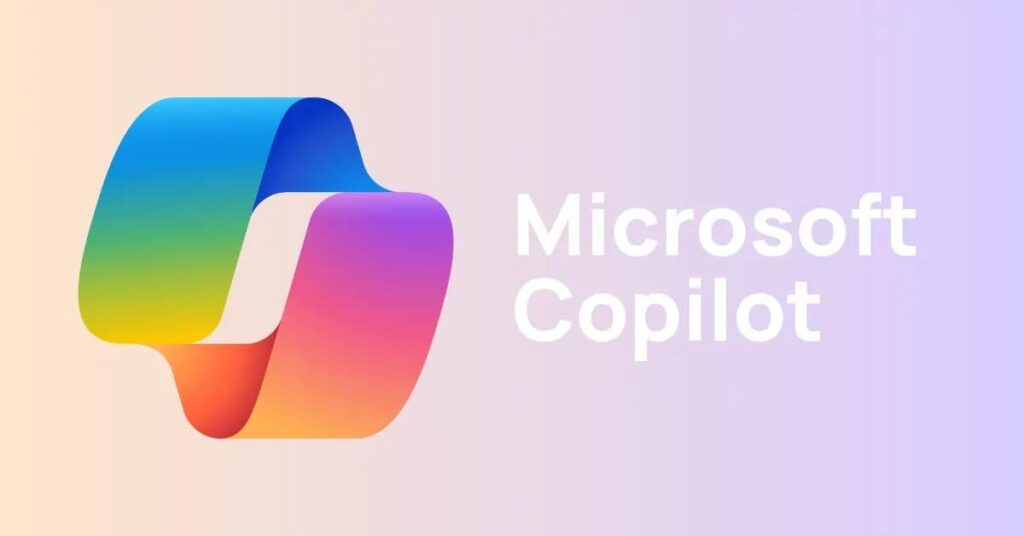
Casos muy útiles: comparar versiones de contratos, revisar currículos y cartas de presentación, seguir cambios entre borradores, contrastar documentos jurídicos relacionados, analizar estados financieros de distintos periodos o comparar ofertas de proveedores para ver coste, plazos y condiciones.
El uso es directo: selecciona los archivos en OneDrive y pide a Copilot que muestre diferencias y puntos clave. Obtendrás una visión clara de similitudes y cambios, con ahorro de tiempo y menos errores.
Otros organizadores con IA que complementan tu flujo
Según lo que necesites, puede merecer la pena combinar OneDrive con herramientas especializadas en organización y colaboración potenciadas por inteligencia artificial. Aquí tienes algunas destacadas:
ClickUp (ideal para proyectos y conocimiento)
ClickUp unifica gestión de proyectos, documentos y chat, y ofrece un “cerebro” de IA para acelerar tareas. Su jerarquía flexible permite organizar espacios, carpetas, listas y tareas como te convenga, y sus automatizaciones (más de cien) eliminan trabajo repetitivo. Integra con Google Drive, Dropbox y OneDrive para mantener todo conectado.
Google Drive (gestión fluida en la nube)
Drive destaca por su búsqueda inteligente y sugerencias basadas en aprendizaje automático. La integración con Docs y Sheets facilita la colaboración en tiempo real y la categorización automática para encontrar rápido lo que necesitas.
Microsoft OneDrive (colaboración nativa con Microsoft 365)
Además de lo ya visto, OneDrive usa algoritmos de IA para etiquetar y clasificar por contenido, lo que se traduce en resultados de búsqueda muy afinados y sugerencias para colaborar con tus contactos y equipos.
Dropbox (compartición simple y copias de seguridad)
Smart Sync gestiona de forma dinámica qué se guarda local o en la nube, liberando espacio sin perder acceso. Su búsqueda se apoya en aprendizaje automático y Dropbox Paper ayuda a orquestar proyectos y documentación.
Trello con Butler (automatización visual)
Trello organiza tareas en tableros y Butler añade automatizaciones para gatillar acciones, mover tarjetas o asignar responsables, de modo que el equipo se centra en el trabajo y no en la mecánica.
Evernote (toma de notas potenciada)
Ideal cuando quieres notas ordenadas y accesibles, con funciones nativas de IA para escribir, editar y compartir, además de etiquetas y potentes filtros para encontrar contenido al instante.
M‑Files (organización por metadatos)
En vez de depender de la ubicación, M‑Files clasifica por metadatos y versión, lo que resuelve el clásico “¿dónde está la última versión?” y crea una experiencia sin fricciones.
Zoho WorkDrive (colaboración de equipos)
Pensado para equipos de cualquier tamaño, con carpetas compartidas, controles de acceso y suite ofimática integrada. Se sincroniza entre dispositivos para trabajar desde cualquier lugar sin perder el ritmo.
Arranque y sincronización en tu equipo

En Windows, puedes sincronizar carpetas y archivos con el cliente de OneDrive para trabajar desde el Explorador como si fueran locales. La guía oficial te ayuda a elegir qué sincronizar y cómo resolver conflictos.
En macOS, abre Spotlight (cmd + barra espaciadora), escribe “OneDrive” y sigue el asistente: inicia sesión con tu cuenta de Microsoft y elige las carpetas a sincronizar. Así tendrás acceso offline y cambios automáticos en la nube.
Aprovechando IA, cifrado, controles de acceso y buenas prácticas sencillas, OneDrive te permite mantener tus documentos ordenados, localizarlos al instante y protegerlos frente a errores humanos y amenazas modernas; con Bóveda personal para lo más sensible, Copilot para revisar varios archivos de una tacada y opciones avanzadas de compartición que ponen la seguridad y la productividad a tu favor.
Apasionado de la tecnología desde pequeñito. Me encanta estar a la última en el sector y sobre todo, comunicarlo. Por eso me dedico a la comunicación en webs de tecnología y videojuegos desde hace ya muchos años. Podrás encontrarme escribiendo sobre Android, Windows, MacOS, iOS, Nintendo o cualquier otro tema relacionado que se te pase por la cabeza.